虚拟机怎么安装系统?典型模式一路 “点“到底
虚拟机是一种软件技术,它可以在一台物理计算机上模拟出多个虚拟计算机,每个虚拟计算机都可以运行不同的操作系统和应用程序。虚拟机的优点是可以节省硬件资源,提高计算机的利用率,方便测试和学习不同的操作系统和软件。
虚拟机怎么安装系统?
对于很多小白同学而言,虚拟机与编程,代码一般充满了“神秘”,是专业人士的专属。其实它并没有大家想象的那么复杂,那么,虚拟机怎么安装系统呢?
第一步:下载并安装VMware Workstation
虚拟机如何安装操作系统?找到一款适合的虚拟机软件尤为重要,接下来将以VMware Workstation为例为大家演示。
VM是一款功能强大的虚拟机软件,它支持在Windows和Linux平台上创建和管理多个虚拟机。你可以从VMware官网下载VMware Workstation的试用版或者购买正式版。
下载完成后,双击安装文件,按照提示进行安装。安装过程中,你可以选择自定义安装选项,比如安装路径、网络设置、更新检查等。安装完成后,你需要输入许可证密钥或者选择试用30天。
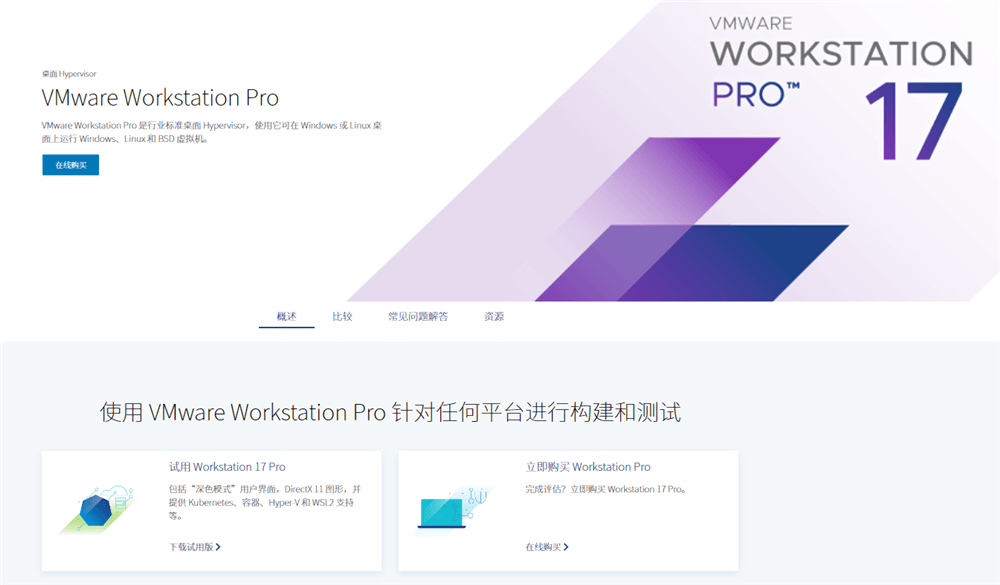
第二步:创建一个新的虚拟机
虚拟机安装系统第一步打开VMware Workstation,点击菜单栏中的“文件”-“新建虚拟机”,或者直接Ctrl+N新建虚拟机。
这时,会弹出一个新建虚拟机向导窗口,你可以选择“典型”或者“自定义”模式来创建虚拟机。
典型模式是简单模式,它会根据你选择的操作系统类型和版本,自动配置虚拟机的硬件设置。
自定义模式则可以让你更细致地调整虚拟机的各项参数,比如内存大小、硬盘类型、网络适配器等。本文以典型模式为例,点击“下一步”。
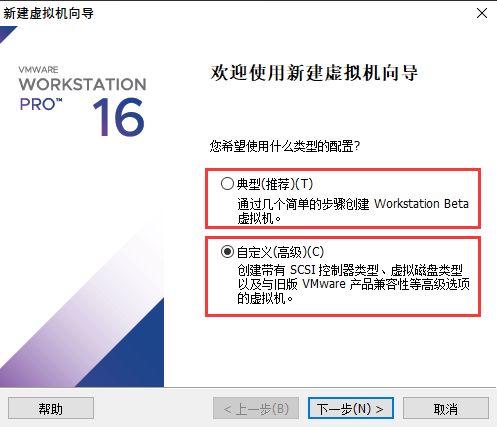
第三步:选择操作系统的安装介质
解决“虚拟机怎么安装系统“问题的关键一环,就在这一步。你需要选择操作系统的安装介质,也就是告诉虚拟机从哪里获取操作系统的安装文件。你有三种选择:
安装光盘:如果你有Windows 10(或其它操作系统)的安装光盘,你可以将其插入物理计算机的光驱中,然后选择这个选项。虚拟机会自动识别光盘中的操作系统,并将其挂载到虚拟光驱中。
镜像文件:如果已下载Windows 10的镜像文件(ISO文件),你可以将其保存在物理计算机的某个位置,然后选择这个选项。点击“浏览”按钮,找到并选择ISO文件。虚拟机会自动识别镜像文件中的操作系统,并将其挂载到虚拟光驱中。
以后安装操作系统:如果你暂时没有操作系统的安装介质,你可以选择这个选项。这样,虚拟机只会创建一个空白的硬盘分区,等待你以后再安装操作系统。
本文以镜像文件为例,选择“镜像文件”,并浏览到Windows 10 ISO文件的位置。点击“下一步”。
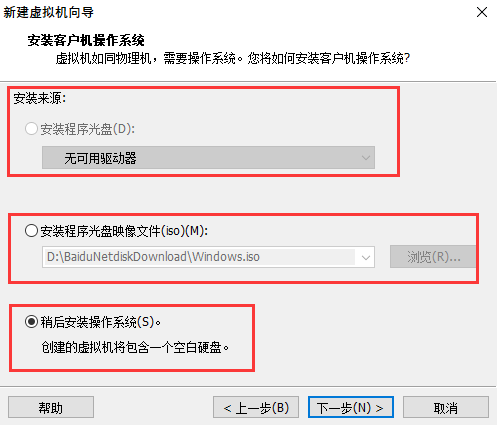
第四步:命名和存储虚拟机
在这一步,你需要为虚拟机设置一个名称和存储位置。名称是用于识别虚拟机的标签,你可以根据你的喜好来命名。存储位置是用于保存虚拟机的文件的路径,你可以选择一个合适的位置,比如D盘或者E盘。点击“下一步”。
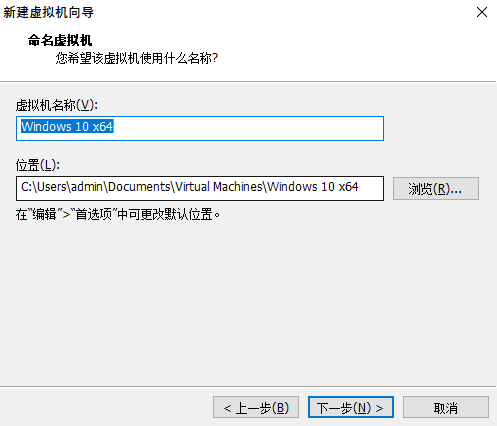
第五步:指定磁盘容量
在这一步,虚拟机安装系统需要为虚拟机指定一个磁盘容量,也就是分配给虚拟机的硬盘空间大小。你可以根据你的需求来设置,一般来说,Windows 10建议60GB起步,LTSC等精简版可视情况少给一些(Ubuntu 20G也可以跑)。你也可以选择是否将虚拟磁盘分割成多个文件,以便于移动或备份。点击“下一步”。
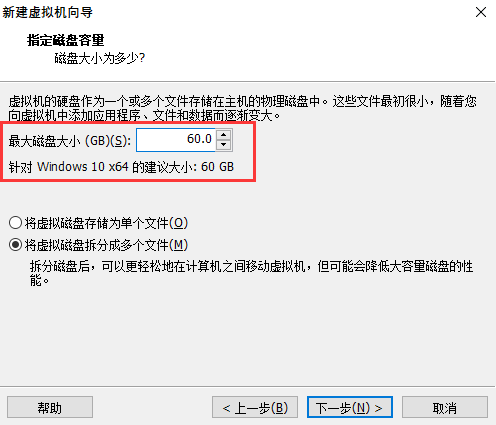
第六步:完成创建虚拟机
在这一步,你可以查看并修改虚拟机的硬件设置,比如处理器、内存、网络等。如果你对默认的设置满意,你可以直接点击“完成”按钮,完成创建虚拟机。如果你想修改某些设置,你可以点击“自定义硬件”按钮,进入硬件编辑器界面,进行调整。

第七步:启动并安装操作系统
创建完成后,虚拟机会出现在VMware Workstation的主界面中。你可以双击虚拟机的图标,然后“开启此虚拟机“,或者右键”电源”>“启动客户机”,来启动虚拟机。
启动后,虚拟机安装系统会自发进行,并进入系统安装界面。你只需要按照提示进行操作,就可以完成操作系统的安装过程。安装完成后,你就可以在虚拟机中使用Windows 10了。
结论
本文介绍了虚拟机怎么安装系统的步骤,以VMware Workstation为例,演示了如何创建并安装Windows 10系统的虚拟机。通过虚拟机技术,你可以在一台物理计算机上运行多个不同的操作系统和应用程序,享受更多的可能性和便利。
